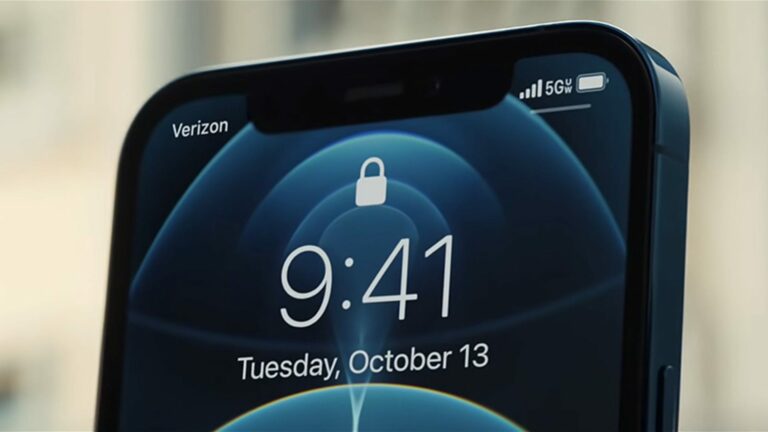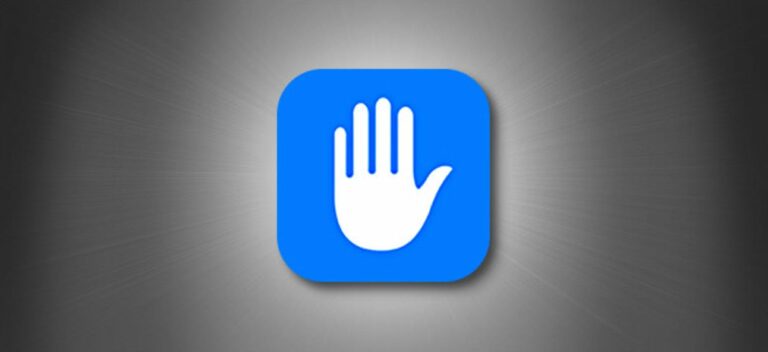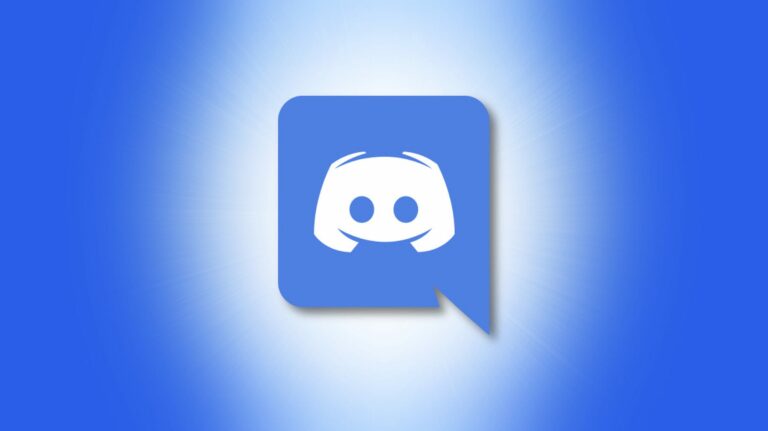Как встроить пины Pinterest в OneNote или Word для Интернета

Никогда еще не было так просто отслеживать ваши пины Pinterest для идей, хобби или визуальных ссылок. С Февраль 2021 г., теперь вы можете встраивать контакты Pinterest в записные книжки OneNote или онлайн-документы Word. Вот как.
Pinterest в OneNote и доступность Word
Может быть, у вас есть записная книжка, полная дизайнерских идей, рецептов или поделок, или, возможно, у вас есть документ, в котором ссылка на изображение идеально подходит. Теперь вы можете быстро и легко встроить эти булавки из Pinterest в выбранные версии OneNote и Word.
Программы для Windows, мобильные приложения, игры - ВСЁ БЕСПЛАТНО, в нашем закрытом телеграмм канале - Подписывайтесь:)
Вот список совместимых версий:
- OneNote для Windows 10
- OneNote на Mac
- OneNote 2016
- OneNote на Android
- OneNote на iPad
- OneNote онлайн
- Word онлайн
Как встроить пин Pinterest в OneNote или Word
Когда вы просматриваете Pinterest и увидеть булавку, которую вы хотите сохранить в OneNote или Word, скопируйте URL-адрес из адресной строки своего веб-браузера. Вы можете легко сделать это, выбрав ссылку, щелкнув правой кнопкой мыши и выбрав «Копировать» в контекстном меню.

Найдите место в OneNote или документе Word в Интернете, куда вы хотите вставить ссылку. Щелкните правой кнопкой мыши и выберите в меню «Вставить».

Как только вы вставляете ссылку Pinterest в OneNote или Word, она немедленно преобразуется в поле содержимого с миниатюрой, взятой из булавки Pinterest.

Если вы нажмете на булавку, вы перейдете прямо к ней на веб-сайте Pinterest в браузере по умолчанию.
Перемещение, изменение размера или удаление булавки Pinterest
Как только вы увидите миниатюру булавки Pinterest в OneNote или Word, вы можете переместить, изменить размер или даже удалить ее.
Чтобы переместить булавку, щелкните один раз, чтобы выбрать ее поле содержимого. Поместите курсор на точки на верхней границе поля. Когда ваш курсор изменится на четырехстороннюю стрелку, перетащите указатель, чтобы поместить его в нужное место на странице.

Чтобы изменить размер булавки, выберите контейнер, и вы увидите две стрелки в правом верхнем углу поля. Перетащите стрелки вправо или влево, чтобы изменить размер булавки.

Чтобы удалить булавку, щелкните ее контейнер правой кнопкой мыши и выберите «Удалить» в контекстном меню. Вы также можете использовать меню приложения, сочетание клавиш или клавишу Delete.

Вот и все! Очень просто. Вставьте столько ссылок Pinterest, сколько хотите, затем вставьте видео, фотографии или документы, и вы быстро создадите удобную записную книжку OneNote.
Программы для Windows, мобильные приложения, игры - ВСЁ БЕСПЛАТНО, в нашем закрытом телеграмм канале - Подписывайтесь:)